Google Colab rend la science des données, l’apprentissage profond, les réseaux neuronaux et l’apprentissage automatique accessibles aux chercheurs individuels qui n’ont pas les moyens de s’offrir une infrastructure informatique coûteuse.
L’apprentissage automatique et la science des données sont les deux nouvelles technologies dans lesquelles tous les informaticiens de la nouvelle génération veulent exceller. Il existe de nombreux cours d’apprentissage en ligne, des conférences gratuites et des guides pratiques en ligne sur l’apprentissage automatique et la science des données.
Mais la pratique sur des projets devient une contrainte car vous avez besoin de PC haut de gamme pour de telles charges de travail. La réponse à ce problème est Google Colaboratory ou Colab, en bref. Poursuivez votre lecture pour obtenir l’avis le plus complet sur Google Colab.
Qu’est-ce que Google Colab ?
Google Colab est un produit de type carnet de notes Jupyter de Google Research. Un développeur de programmes Python peut utiliser ce carnet pour écrire et exécuter des codes de programmes Python aléatoires à l’aide d’un simple navigateur web.
En bref, Google Colab est une version de Jupyter Notebook hébergée dans le nuage. Pour utiliser Colab, vous n’avez pas besoin d’installer de runtime ni de mettre à niveau votre matériel informatique pour répondre aux exigences de charge de travail intensive de Python en termes de CPU/GPU.
En outre, Colab vous donne un accès gratuit à l’infrastructure informatique, comme le stockage, la mémoire, la capacité de traitement, les unités de traitement graphique (GPU) et les unités de traitement tensoriel (TPU).
Google a spécialement programmé cet outil de codage Python basé sur le cloud, en gardant à l’esprit les besoins des programmeurs d’apprentissage automatique, des analystes de big data, des scientifiques des données, des chercheurs en IA et des apprenants de Python.
Le plus intéressant, c’est qu’un seul carnet de notes contient tous les éléments nécessaires pour présenter un projet complet d’apprentissage automatique ou de science des données aux superviseurs ou aux sponsors du programme. Par exemple, votre carnet de notes Colab peut contenir des codes exécutables, des codes Python en direct, du texte enrichi, du HTML, du LaTeX, des images, des visualisations de données, des diagrammes, des graphiques, des tableaux, et bien plus encore.
Comment fonctionne Google Colab ?
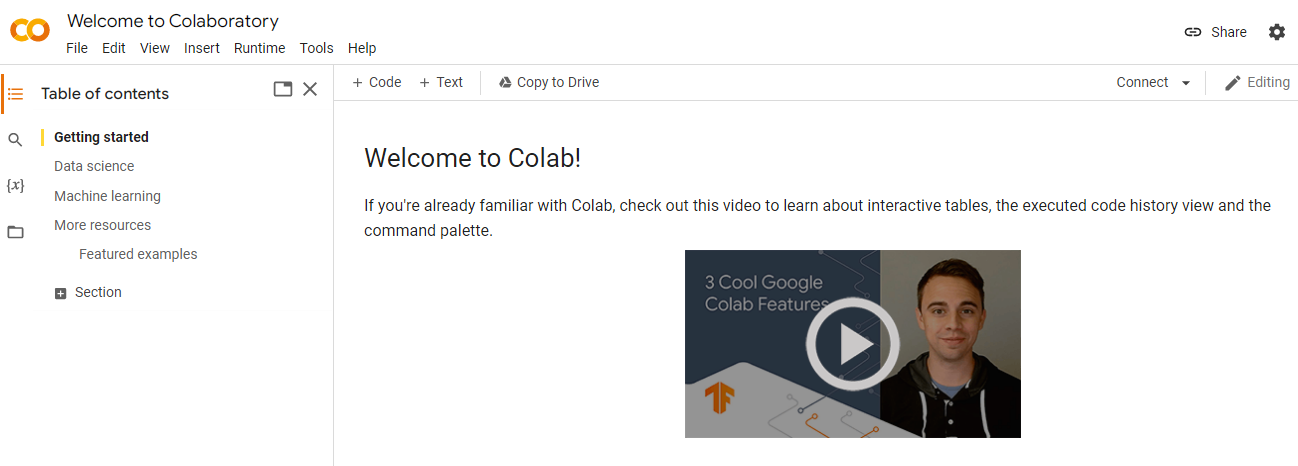
Google Colab est simplement une représentation en ligne de Jupyter Notebook. Alors que Jupyter Notebook doit être installé sur un ordinateur et ne peut utiliser que des ressources locales, Colab est une application en nuage à part entière pour le codage Python.
Vous pouvez écrire des codes Python à l’aide de Colab sur vos navigateurs web Google Chrome ou Mozilla Firefox. Vous pouvez également exécuter ces codes sur le navigateur sans avoir besoin d’un environnement d’exécution ou d’une interface de ligne de commande.
En outre, vous pouvez donner à votre projet Python un aspect professionnel en ajoutant des équations mathématiques, des graphiques, des tableaux, des images et d’autres éléments graphiques. En outre, vous pouvez coder des visualisations de données en Python, et Colab rendra le code dans une ressource visuelle.
De plus, Colab vous permet de réutiliser les fichiers Jupyter Notebook de GitHub. En outre, vous pouvez également importer des projets compatibles d’apprentissage automatique et de science des données à partir d’autres sources. Colab traite efficacement les ressources importées pour afficher des codes Python propres et sans erreur.
Meilleures fonctionnalités de Google Colab
GPU et TPU
Les utilisateurs de Free Colab bénéficient d’un accès gratuit aux GPU et TPU pendant 12 heures. Le runtime GPU est équipé d’un processeur Intel Xeon cadencé à 2,20 GHz, de 13 Go de RAM, d’un accélérateur Tesla K80 et de 12 Go de VRAM GDDR5.
L’unité d’exécution TPU est composée d’un processeur Intel Xeon à 2,30 GHz, de 13 Go de RAM et d’une TPU cloud d’une puissance de calcul de 180 téraflops.
Avec Colab Pro ou Pro , vous pouvez mettre en service plus de CPU, TPU et GPU pendant plus de 12 heures.
Partage du carnet de notes
Le carnet de notes de code Python n’a jamais été accessible avant Colab. Désormais, vous pouvez créer des liens partageables pour les fichiers Colab enregistrés sur votre Google Drive. Partagez le lien avec le collaborateur qui souhaite travailler avec vous. De plus, vous pouvez également inviter des programmeurs à travailler avec vous en utilisant les e-mails de Google.
Installation de bibliothèques spéciales
Colab vous permet d’installer des bibliothèques hors laboratoire (AWS S3, GCP, SQL, MySQL, etc.) qui ne sont pas disponibles dans les extraits de code. Tout ce que vous avez à faire est d’ajouter un code en une ligne avec les préfixes de code suivants :
!pip install (exemple : !pip install matplotlib-venn)!apt-get install (exemple : !apt-get -qq install -y libfluidsynth1)Bibliothèques préinstallées
Google Colab propose plusieurs bibliothèques préinstallées afin que vous puissiez importer la bibliothèque requise à partir des extraits de code. Ces bibliothèques comprennent NumPy, Pandas, Matplotlib, PyTorch, TensorFlow, Keras et d’autres bibliothèques ML.
Codage collaboratif

Le codage collaboratif est indispensable pour les projets de groupe. Il permet à votre équipe de franchir des étapes plus rapidement que prévu. Si votre équipe a besoin de collaborer en temps réel sur des projets de ML et de science des données, Google Collaborative est l’outil qu’il vous faut.
Il vous suffit d’envoyer un lien modifiable à vos collaborateurs ou de les inviter à coder en groupe. L’ensemble du carnet de notes Python se met à jour automatiquement au fur et à mesure que l’équipe code, et vous avez l’impression de travailler sur des feuilles ou des documents Google partagés.
Stockage dans le nuage
Google Colab utilise votre quota de stockage Google Drive pour sauvegarder les fichiers. Ainsi, vous pouvez reprendre votre travail à partir de n’importe quel ordinateur sur lequel vous pouvez accéder à votre compte Google Drive.
Le stockage en nuage sert également de sauvegarde de vos données en cas de sinistre.
Intégration GitHub
Vous pouvez relier votre compte GitHub à Google Colab pour importer et exporter des fichiers de code en toute transparence. Pour l’importation, vous pouvez appuyer sur Ctrl O et cliquer sur l’onglet GitHub pour obtenir des fichiers de code. Au contraire, il vous suffit de cliquer sur Enregistrer une copie sur GitHub dans le menu Fichier pour envoyer les fichiers sur GitHub.
Sources de données multiples
Google Colaboratory prend en charge différentes sources de données pour vos projets de formation en ML et en IA. Par exemple, vous pouvez importer des données à partir d’une machine locale, monter Google Drive sur une instance Colab, récupérer des données distantes et cloner le repo GitHub dans Colab.
Contrôle automatique des versions
À l’instar de Google Sheets et Docs, Google Colab dispose également d’un historique exhaustif. Le module suit toutes les modifications apportées depuis la création du fichier. Vous pouvez accéder aux journaux à partir du menu Fichier et cliquer sur l’option Historique des révisions.
Pourquoi choisir Google Colab ?

- Google Colaboratory est un outil basé sur le cloud. Vous pouvez commencer à coder des modèles fantastiques de ML et de science des données à l’aide d’un navigateur Chrome.
- Colab est gratuit avec des ressources limitées. Cependant, vous ne devez pas vous attendre à pouvoir stocker indéfiniment vos modèles d’intelligence artificielle ou d’apprentissage automatique sur l’infrastructure gratuite de Colab.
- Si vous savez travailler avec Jupyter, vous n’avez pas besoin de suivre une courbe d’apprentissage sur Google Colaboratory.
- Accès gratuit aux GPU et TPU pour les modèles de science des données et d’apprentissage automatique.
- Il est livré avec des bibliothèques de science des données populaires préinstallées.
- Les codeurs peuvent facilement partager le carnet de notes avec des collaborateurs pour un codage en temps réel.
- Google hébergeant le carnet de notes sur Google Cloud, vous n’avez pas à vous préoccuper du contrôle des versions et du stockage des documents de code.
- Il s’intègre facilement à GitHub.
- Vous pouvez entraîner l’IA à l’aide d’images.
- Vous pouvez également entraîner des modèles sur des données audio et textuelles.
- Les chercheurs peuvent également exécuter des programmes TensorFlow sur Colab.
Comment utiliser Google Colab

Vous pouvez utiliser Google Colab si vous remplissez les conditions minimales suivantes :
- Un compte Google pour profiter de tous les avantages de Colab.
- Un ordinateur capable d’exécuter la dernière version du navigateur Google Chrome ou Mozilla Firefox
- Google recommande l’utilisation de Chrome pour Colab.
- Accepter les conditions d’utilisation des données de Google.
Vous pouvez accéder à Google Colaboratory à partir de son site officiel. Colab est gratuit ; toutefois, l’allocation de ressources limitées n’est pas toujours garantie. Si vous avez besoin de plus de vitesse et de capacités de traitement avec des ressources garanties, vous pouvez obtenir Colab Pro ou Pro .
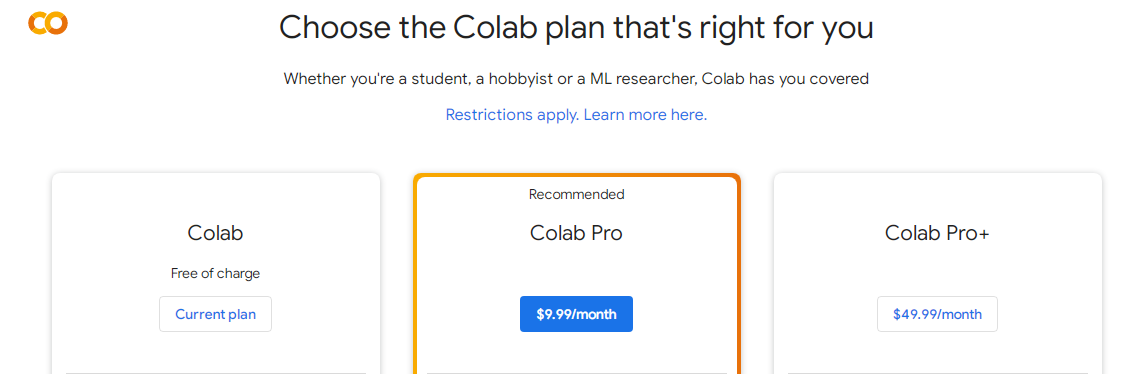
Pour obtenir des modèles de science des données et d’apprentissage automatique adaptés à Colab, vous pouvez consulter Google Seedbank.
Différences entre Google Colab et Jupyter Notebook
| Fonctionnalités de Code Doc | Google Colaboratory | Jupyter Notebook |
|---|---|---|
| Visualisation instantanée des fichiers de code | Oui | Non |
| Partage de documents de code | Oui | Non |
| Bibliothèques installées | Oui | Non |
| Hébergement dans le nuage | Oui | Non |
| Synchronisation des fichiers | Oui | Non |
#1. Colab ne nécessite aucune installation de logiciel sur la machine locale. Au contraire, Jupyter Notebook nécessite des installations logicielles et des ressources de la machine locale pour le calcul.
#2. Colab étant basé sur le cloud, vous bénéficiez d’un contrôle de version automatique. De plus, Google Drive sauvegarde automatiquement le bloc-notes Python. En revanche, sur Jupyter Notebook, vous devez sauvegarder le carnet de notes périodiquement et gérer le contrôle de version.
#3. Les fichiers Colab sont disponibles sur Google Drive à des fins de sauvegarde. En revanche, les fichiers de Jupyter Notebook ne sont pas sauvegardés automatiquement.
#4. Vous pouvez envoyer vos fichiers Colab à n’importe qui, même à un client qui n’est pas un data scientist. Il peut facilement ouvrir le document sur Google Colab et en examiner le contenu. Le destinataire n’a pas besoin d’installer de logiciel.
Au contraire, le destinataire doit installer et exécuter Jupyter Notebook pour lire votre projet. Par conséquent, le partage de ce fichier avec des clients qui ne travaillent pas dans le domaine de la science des données devient un défi.

#5. Google Colaboratory est livré avec les bibliothèques requises pour les projets de science des données et d’apprentissage automatique. Il vous offre également une certaine quantité de CPU, RAM, GPU et TPU sur le cloud. Vous gagnez ainsi du temps et de l’argent.
En revanche, si vous travaillez sur l’application Jupyter Notebook, vous devez rechercher et installer toutes les bibliothèques nécessaires à votre projet. L’installation d’un si grand nombre de bibliothèques consomme également les ressources de l’unité centrale, de la mémoire vive et du processeur graphique de l’ordinateur local.
Exécution de tâches courantes sur Google Colab
#1. Créer un bloc-notes
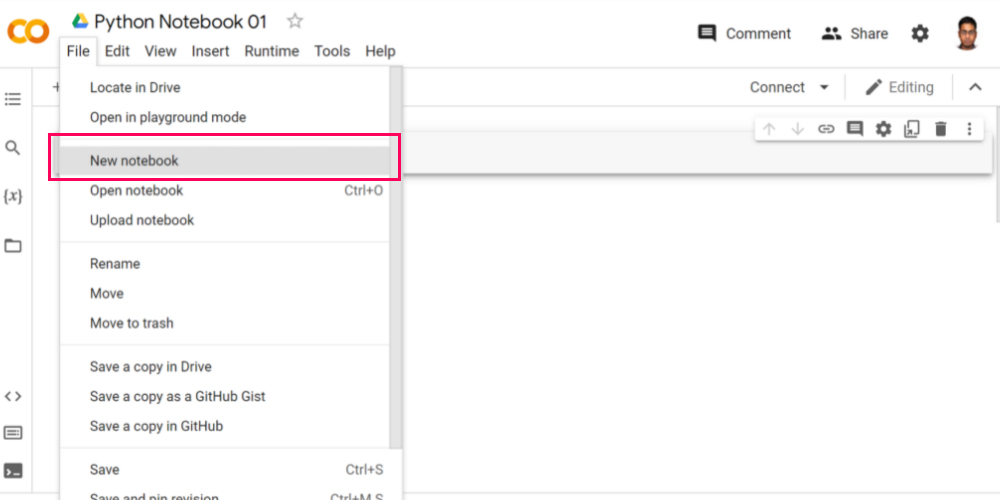
- Accédez au portail Google Colab et voyez “Welcome to Colab !”
- Dans le menu supérieur, cliquez sur Fichier.
- Dans le menu contextuel Fichier, choisissez Nouveau carnet.
- Votre nouveau bloc-notes Python est prêt. Vous pouvez renommer le fichier notebook.
#2. Charger et télécharger des fichiers
Vous pouvez télécharger des codes Python locaux vers Colab en suivant les étapes suivantes :
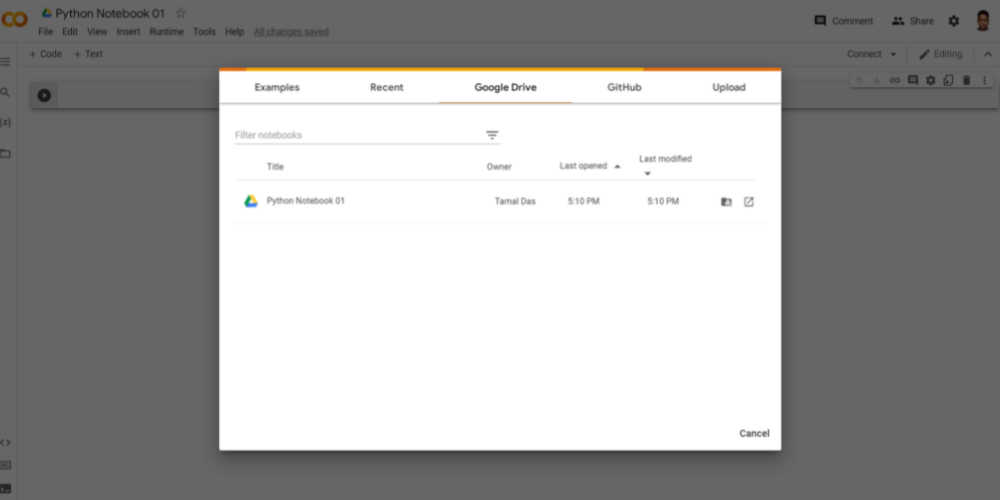
- Dans le menu supérieur, cliquez sur File.
- Un menu contextuel s’ouvre avec de nombreuses options.
- Trouvez Upload notebook et cliquez dessus.
- Vous verrez alors une console superposée avec des options telles que Examples, Google Drive, GitHub et Upload.
- Cliquez sur n’importe quel onglet et sélectionnez le contenu du code que vous souhaitez télécharger.
Le téléchargement de votre projet en cours ou terminé est également très facile. Voici la marche à suivre :
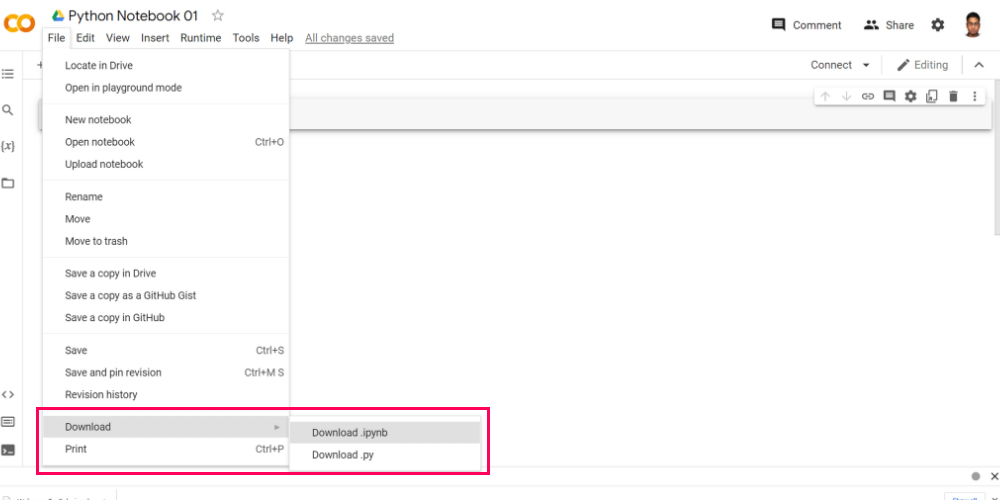
- Cliquez sur le menu Fichier situé dans la barre de menu supérieure.
- Placez le curseur sur Télécharger.
- Un menu contextuel s’ouvre avec deux options de format de fichier de téléchargement : .ipynb et .py.
- Vous pouvez choisir le format que vous préférez et télécharger le fichier.
#3. Accéder à GitHub
Accéder à GitHub est un jeu d’enfant dans Colab. Voici ce que vous pouvez faire :
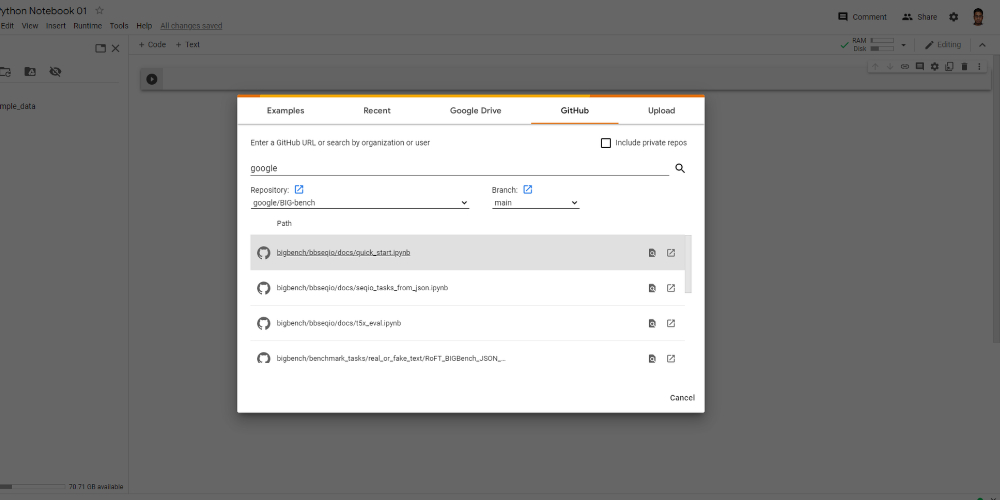
- Cliquez sur File dans la barre de menu supérieure.
- Sélectionnez Upload Notebook dans le menu contextuel.
- Une console avec un onglet GitHub s’ouvre.
- Vous pouvez également appuyer sur Ctrl O pour accéder à la même console.
- Les options de recherche GitHub sont l’URL GitHub, le nom d’utilisateur et le nom de l’organisation.
#4. Accéder aux fichiers locaux
- Appuyez sur Ctrl O sur votre nouveau notebook Colab.
- Sélectionnez l’onglet Upload dans la console qui s’affiche.
- Cliquez sur Choisir un fichier pour localiser le fichier local que vous souhaitez ouvrir sur Colab.
#5. Accéder à Google Drive
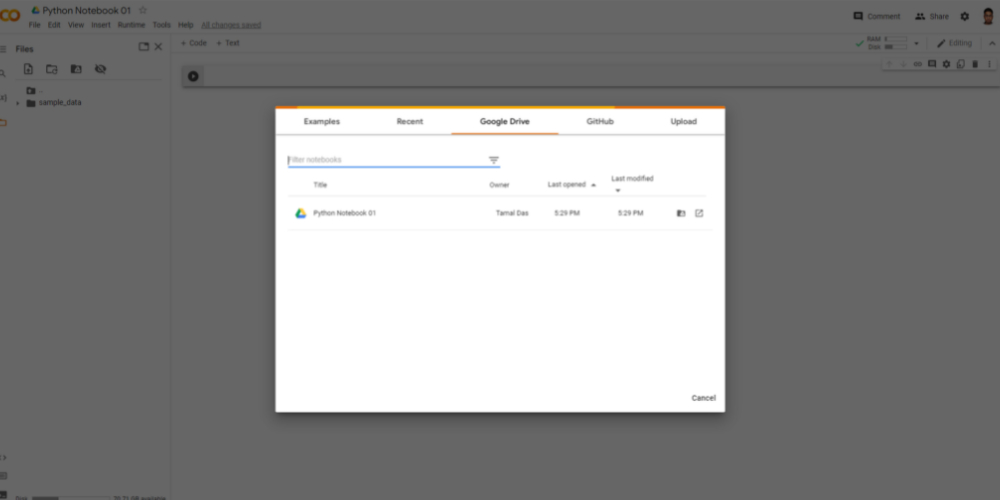
- Cliquez sur Fichier dans le menu supérieur.
- Vous pouvez sélectionner Ouvrir le carnet de notes ou Télécharger le carnet de notes.
- Une console apparaît avec un onglet pour Google Drive.
- Cliquez sur cet onglet pour accéder aux fichiers de Google Drive.
Si vous souhaitez monter Google Drive sur votre instance Colab, suivez ces étapes :
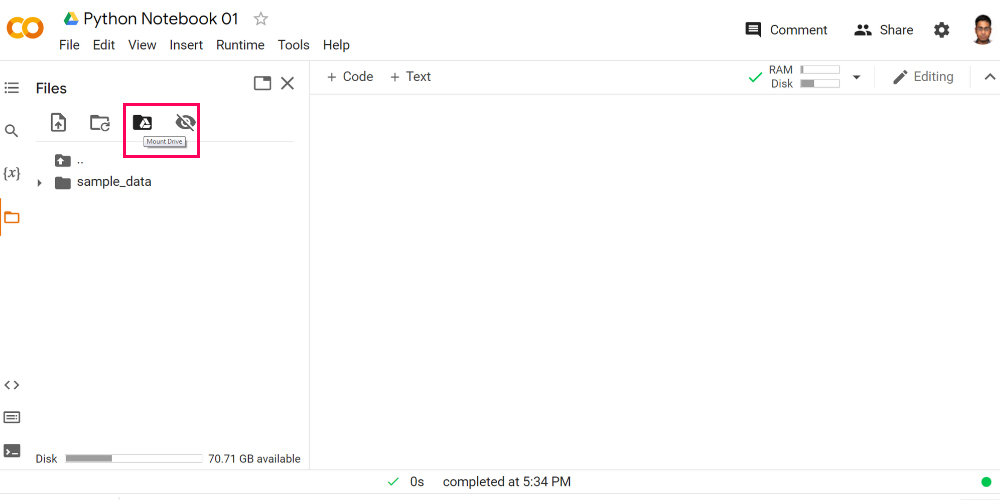
- Cliquez sur File (Fichier) dans le volet de navigation de gauche.
- Sélectionnez la commande Monter un disque.
- Dans la notification qui s’affiche, sélectionnez Se connecter à Google Drive.
- Google vous demandera de choisir un compte pour l’autorisation.
#6. Enregistrer et importer depuis Google Sheets
Vous pouvez enregistrer sans effort les données de votre carnet de notes dans un fichier Google Sheets en vue d’un traitement ultérieur. Pour ce faire, procédez comme suit :
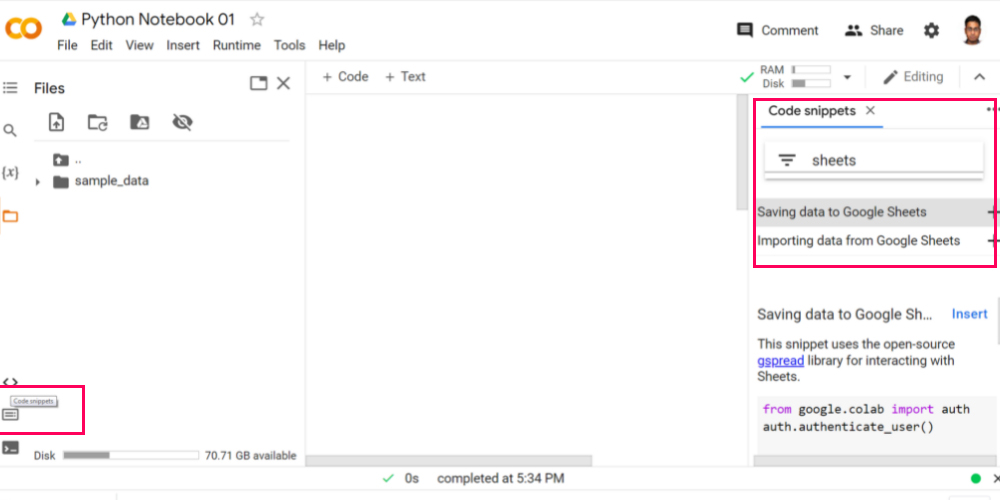
- Cliquez sur le bouton Code Snippets dans le coin inférieur gauche.
- Un volet de navigation s’ouvre à droite.
- Tapez Sheets dans le filtre et vous trouverez les extraits de code Enregistrer des données et Importer des données.
- Double-cliquez sur le titre pour inclure le code dans le carnet.
#7. Accéder à AWS S3
Vous pouvez accéder aux fichiers et aux ressources de codage à partir de plateformes de stockage en nuage comme AWS S3 et Azure Blob en utilisant des buckets de stockage en nuage.
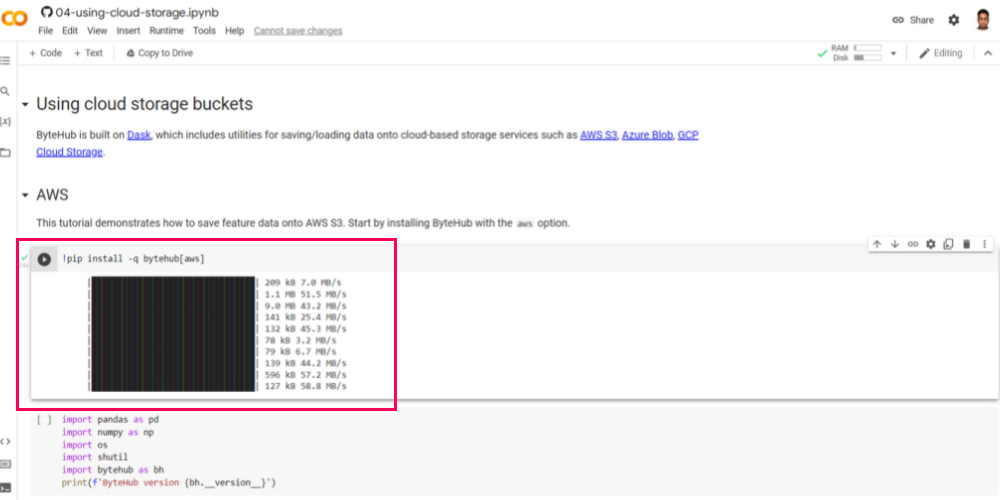
Pour ce faire, vous devez installer ByteHub, qui possède les fonctionnalités de chargement et d’enregistrement des données sur le stockage en nuage. Vous pouvez exécuter le code suivant :
!pip install -q bytehub[aws] Accéder aux ensembles de données Kaggle
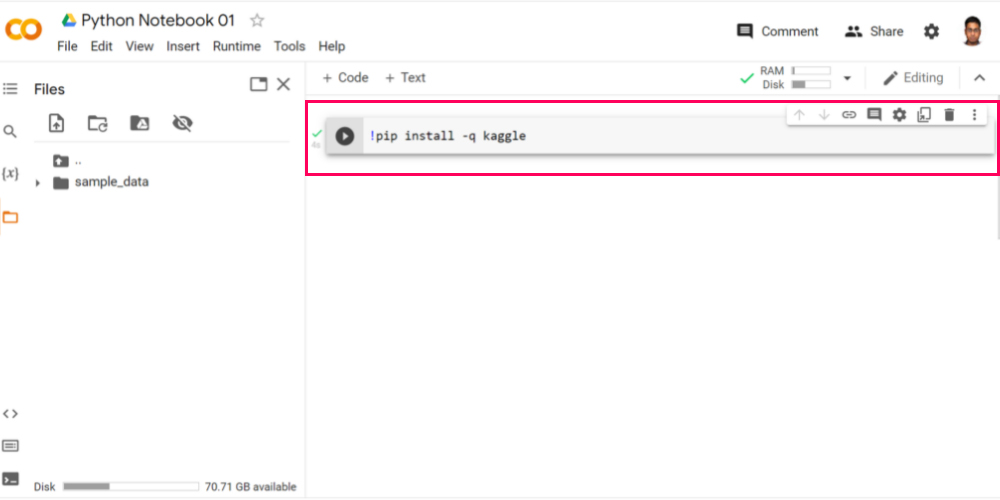
- Allez sur le compte Kaggle et cliquez sur Expire API Token dans la section API pour supprimer les anciens tokens.
- Créez un nouveau jeton API pour obtenir le fichier kaggle.json sur l’ordinateur local.
- Utilisez maintenant le code suivant pour installer Kaggle :
!pip install -q kaggle- Maintenant, téléchargez le fichier Kaggle.json dans la base de code Python en suivant une pratique de codage standard.
Dernières paroles
Maintenant que vous avez parcouru une discussion approfondie sur l’application Google Collaboratory, vous devriez être en mesure de démarrer vos projets d’apprentissage, de formation ou de pratique de l’apprentissage automatique. Google Colab est une application cloud vraiment pratique pour ceux qui aiment les carnets Jupyter.

